PPT设计魔方效果图的操作方法
时间:2022-10-26 19:37
PPT如何设计魔方效果图呢,话说不少用户都在咨询这个问题呢?下面就来小编这里看下PPT设计魔方效果图的图文操作步骤吧,需要的朋友可以参考下哦。
PPT设计魔方效果图的操作方法

1、打开PPT,建立空白演示文稿。
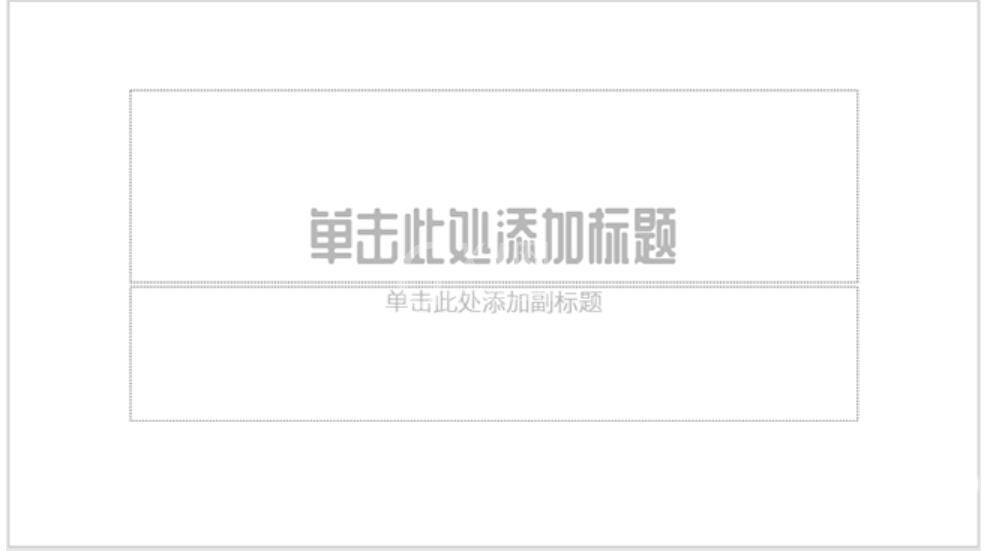
2、插入一个正方形。

3、再复制多个正方形,组合成为一个整体,而且整体上也呈正方形。

4、把组合图形进行等轴右上三维旋转。

5、把组合形状复制一份,执行等长顶部朝上三维旋转。
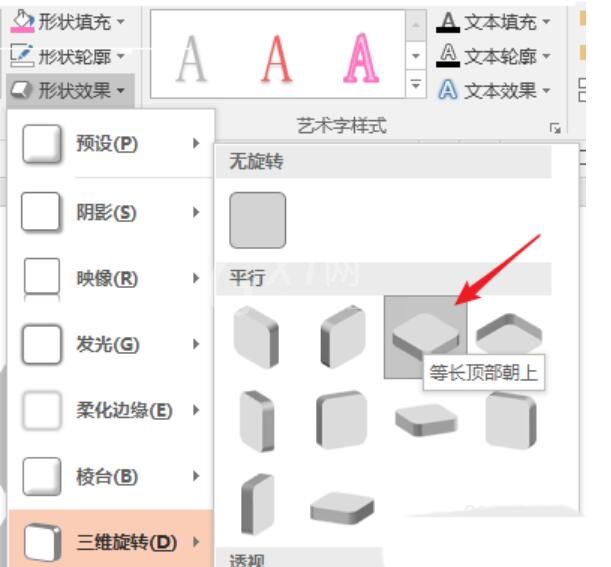
6、移动组合图形的位置,得到魔方的两个面。
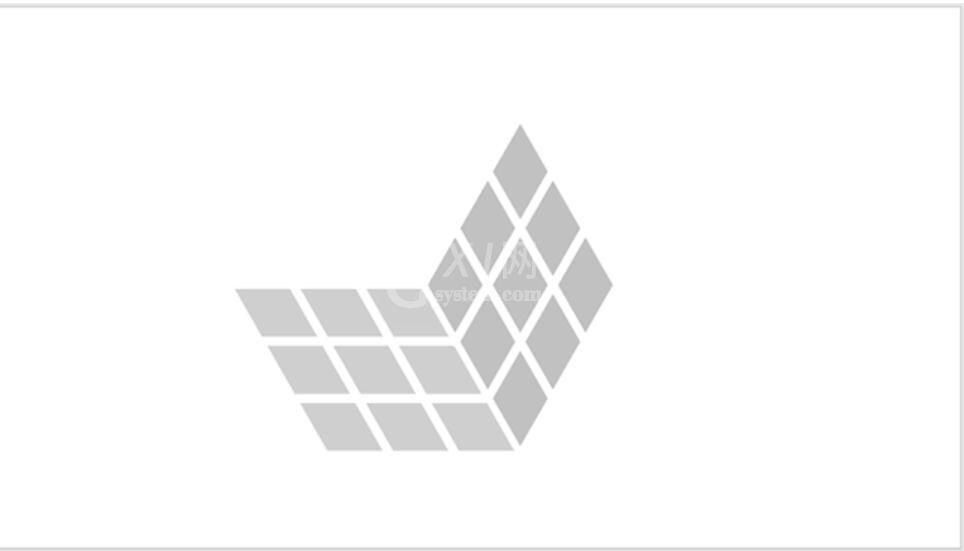
7、再复制一个组合形状,执行等轴左下三维旋转。
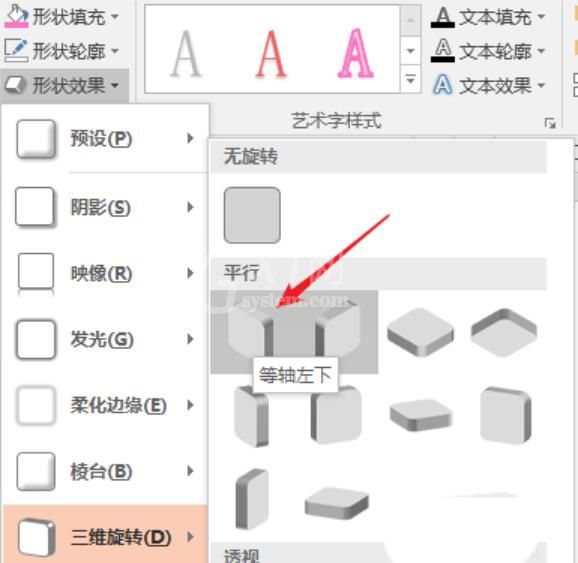
8、同样,移动位置,就得到了另一个面。
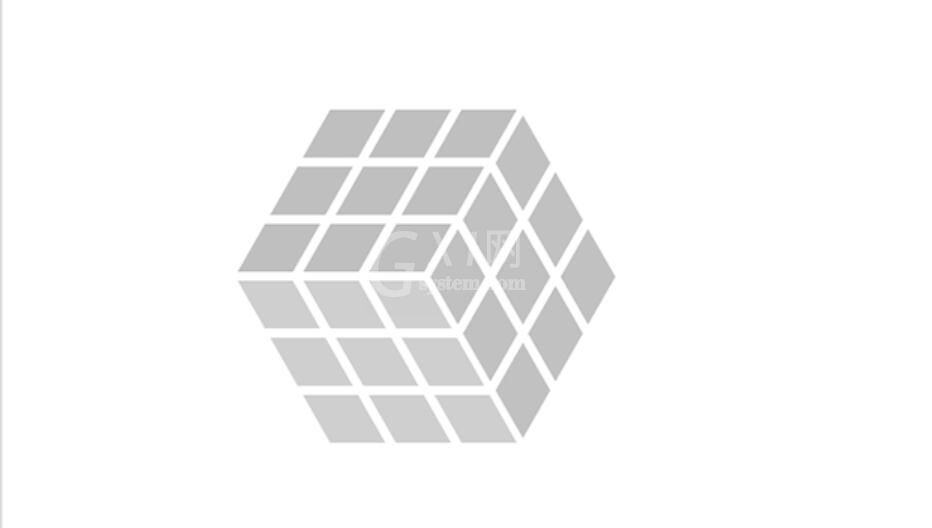
9、最后,给每个面的组合形状设置主题色,就得到了最终的效果。
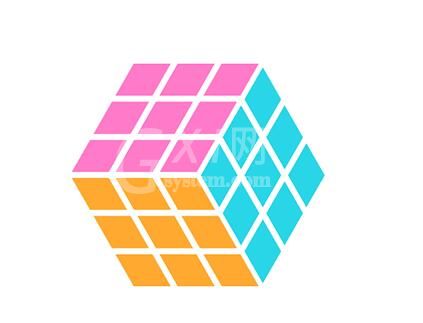
上文就讲解了PPT设计魔方效果图的操作过程,希望有需要的朋友都来学习哦。



























